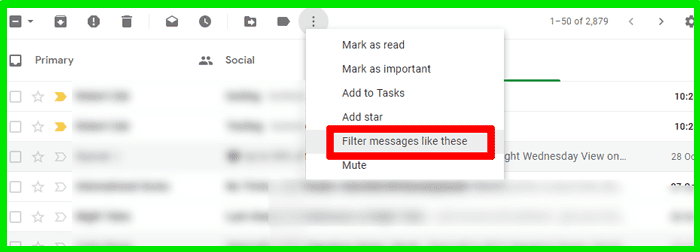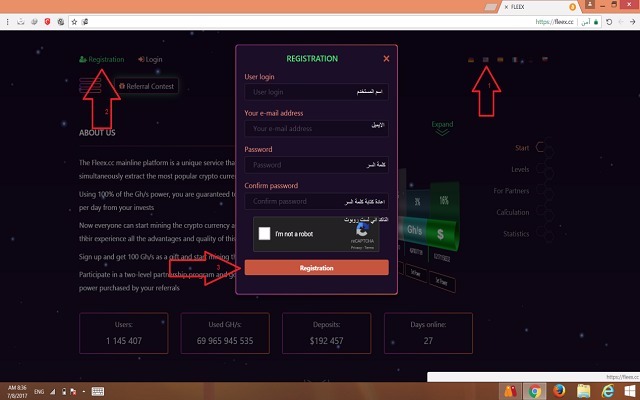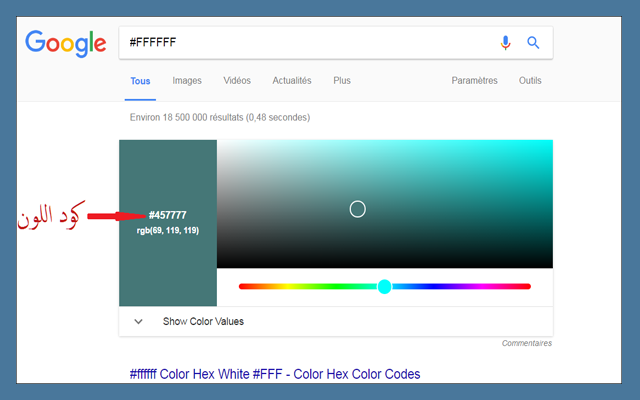تعرف على اختصار سري في لوحة المفاتيح لإدخال الرموز التعبيرية

لفتح لوحة الرموز التعبيرية Emoji Picker، اضغط باستمرار على زر Win + النقطة (.) أو Win + semicolon (؛) على لوحة المفاتيح، ما عليك سوى النقر على الرمز التعبيري في النافذة المنبثقة لإدخالها، ويمكنك أيضًا النقر على زر العدسة المكبرة في الركن السفلي الأيسر من لوحة الرموز التعبيرية، ثم اكتب للبحث عن رمز تعبيري.
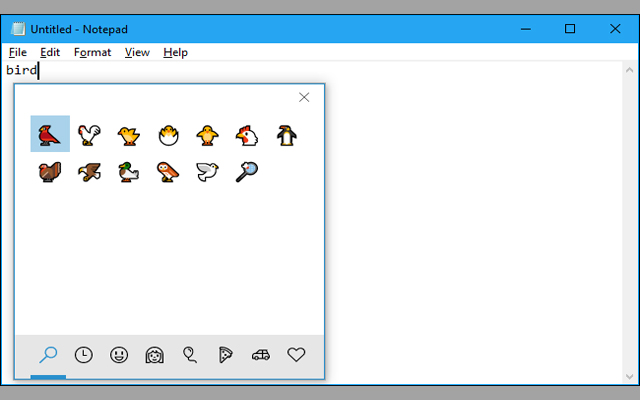
وإذا قمت بالتبديل إلى فئة “الأشخاص” في لوحة الرموز التعبيرية (زر الوجه البشري مع الشعر في الجزء السفلي)، يظهر زر في أعلى يمين النافذة يتيح لك اختيار لون البشرة للرموز التعبيرية كما هو الحال في الواتساب.
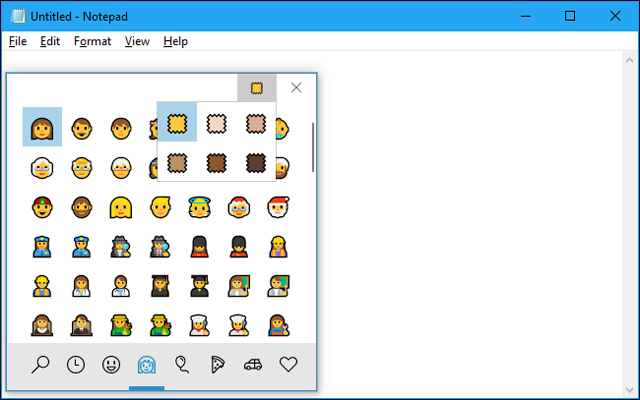
علماً أنه يجب أن يكون مؤشر الفأرة في مكان ما يقبل إدخال النص أثناء الضغط على هذه المفاتيح، حيث يمكنك استخدام هذا الاختصار في أي تطبيق تقريبًا من الحقول النصية في متصفح الويب الخاص بك إلى تطبيقات المراسلة إلى Notepad وMicrosoft Word.
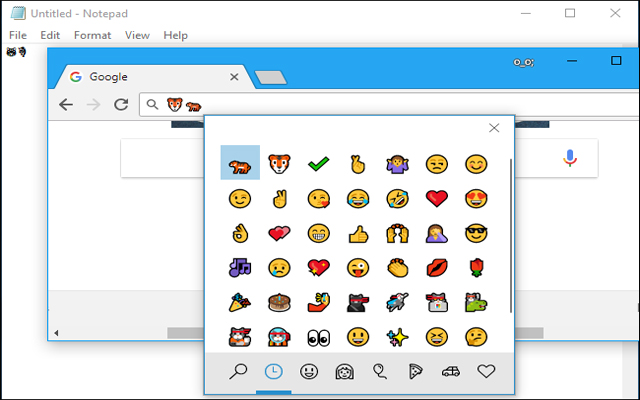
وبدءًا من تحديث أبريل 2018 ستبقى لوحة الرموز التعبيرية مفتوحة بعد إدراج الرمز التعبيري بحيث يمكنك إدراج أي عدد من الرموز التعبيرية كما تشاء، لإغلاقه انقر فوق الزر “x” في الزاوية اليمنى العليا من اللوحة أو اضغط على المفتاح Esc على لوحة المفاتيح.
ومن الجدير بالذكر أن الرموز التعبيرية هي أحرف unicode قياسية، لذلك يجب أن تكون الرموز التعبيرية التي تكتبها باستخدام لوحة المفاتيح هذه قابلة للعرض على أي نظام تشغيل حديث أو جهاز يدعم الرموز التعبيرية حتى أن Microsoft أضافت دعم الرموز التعبيرية إلى Windows 7 في تحديث متوفر من خلال Windows Update.
تحتوي لوحة المفاتيح التي تعمل باللمس في Windows 10 أيضًا على دعم الرموز التعبيرية، لذلك يمكنك كتابة رمز تعبيري إذا كنت تستخدم لوحة مفاتيح على شاشة تعمل باللمس، يعمل هذا تمامًا مثل كتابة الرموز التعبيرية باستخدام لوحة المفاتيح على أجهزة الجوال الحديثة الأخرى مثل أجهزة iPhone وهواتف Android وأجهزة iPad.
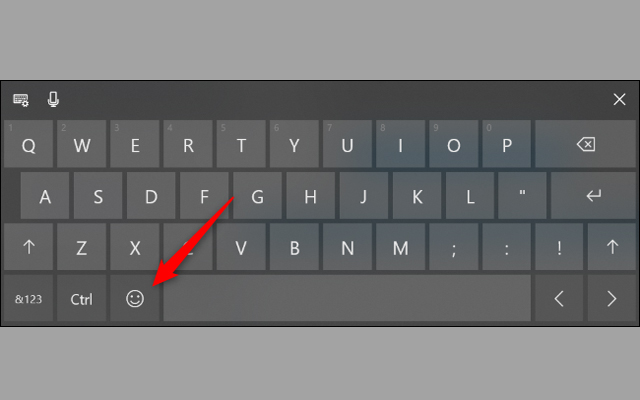
لكتابة رمز تعبيري باستخدام لوحة المفاتيح التي تعمل باللمس ما عليك سوى النقر على زر الرموز التعبيرية على يسار شريط المسافة، سترى قائمة بالرموز التعبيرية والتي يمكن إدراجها من خلال النقر.
——————-
الموضوع من طرف عبدالرحمن زكي.